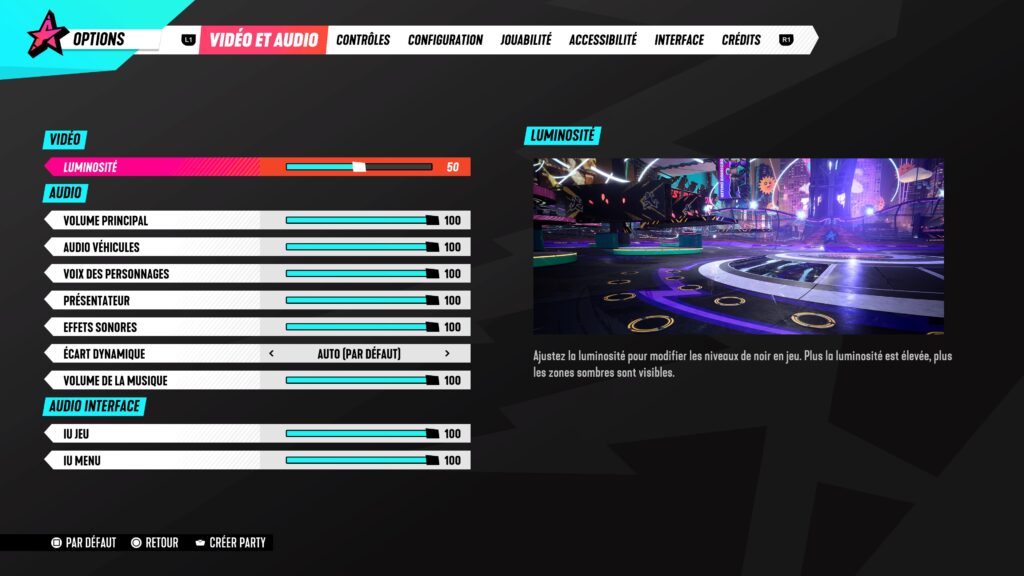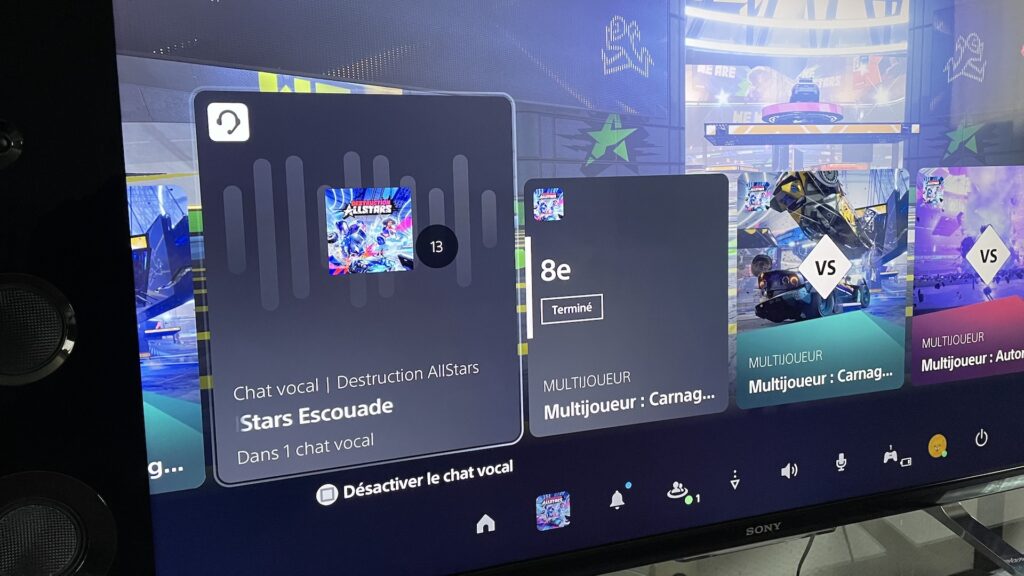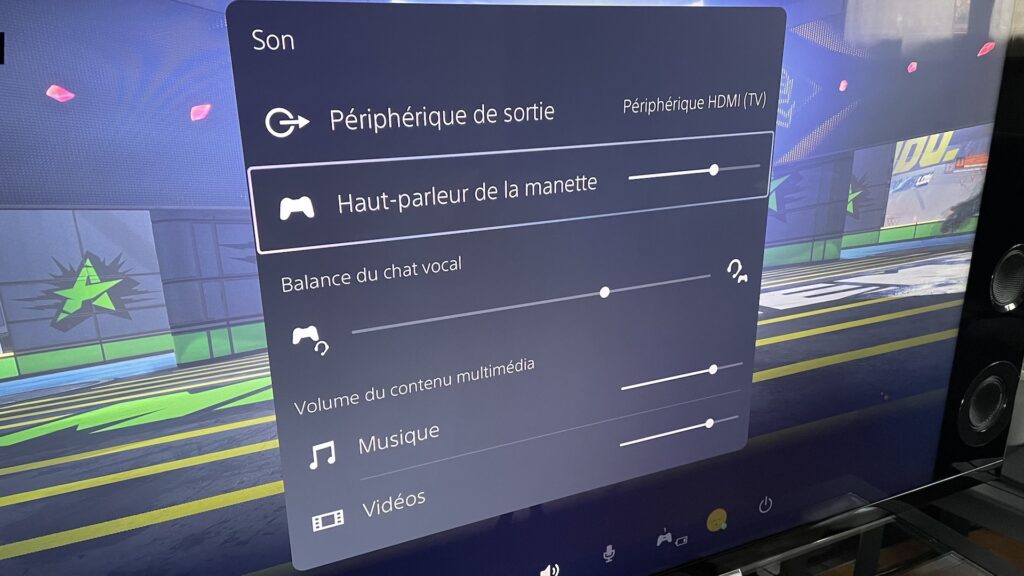Jusqu’au 6 avril prochain, les abonnés PlayStation Plus ont la possibilité de récupérer Destruction AllStars. Il s’agit d’une exclusivité PlayStation 5 qui fait la part belle à des joutes en ligne, au sein d’arènes fermées et à bord de voitures. Les parties réunissent seize participants et, bizarrement, les développeurs imposent le chat vocal, même si on n’a relié aucun microphone ou casque à sa console.
La manette DualSense de la PlayStation 5 est équipée d’un haut-parleur et d’un microphone, et Destruction AllStars en fait donc le périphérique de chat par défaut. Par conséquent, tout ce que vous direz pendant une session sera entendu par vos adversaires tandis que vous n’échapperez pas à leurs mots doux.
A priori, personne n’a envie d’entendre des gens crier dans leur manette, qui plus est dans un jeu compétitif qui demande un peu de concentration. Il existe heureusement des méthodes pour éviter ces désagréments, en attendant qu’une mise à jour soit déployée pour supprimer ce chat vocal imposé.
Comment désactiver le chat vocal dans Destruction AllStars sur PlayStation 5 ?
Désactivation du chat vocal
Les menus de Destruction AllStars ne proposent aucune option permettant de désactiver totalement le chat vocal. Il est néanmoins possible de le couper avant le début d’un match. Voici la marche à suivre :
- Attendre que la notification « Le chat vocal du jeu a démarré » apparaisse après avoir lancé le matchmaking ;
- Appuyer sur le bouton PlayStation pour faire apparaître le menu des Activités ;
- Choisir la carte intitulée « Chat vocal | Destruction AllStars »(c’est la première qui apparaît) ;
- Appuyer sur le bouton carré de la manette pour désactiver le chat vocal.
La limite de cette méthode ? Il faudra la répéter avant chaque partie… Heureusement, on peut agir sur le haut-parleur et le microphone de la DualSense.
Désactivation du microphone
La DualSense est équipée d’un bouton permettant de couper le microphone. Transparent, il se situe sous la touche PlayStation et devient orange pour signaler que la manette ne diffuse plus votre voix. Avec cette manipulation ne prenant que quelques secondes, les autres ne vous entendront plus.
Il existe une autre option : elle passe par la barre des tâches accessibles en appuyant sur le bouton PlayStation. L’onglet ‘Micro’ permet de mettre le microphone en sourdine.

Détail de la DualSense, avec le voyant indiquant la coupure de la prise de son. // Source : Louise Audry pour Numerama
Désactivation du haut-parleur
S’il n’est pas possible de désactiver totalement le haut-parleur de la manette, on peut régler le volume sonore jusqu’à le positionner sur zéro. Pour cela, il suffit d’appuyer sur le bouton PlayStation à n’importe quel moment pour faire apparaître la barre des tâches puis de cliquer sur l’onglet « Son » symbolisé par un haut-parleur. Ce réglage est par ailleurs disponible dans les paramètres de la console.
Attention, la PlayStation 5 garde en mémoire le volume du haut-parleur de la manette. Si vous jouez à un autre jeu, il faudra de nouveau intervenir sur le curseur.
+ rapide, + pratique, + exclusif
Zéro publicité, fonctions avancées de lecture, articles résumés par l'I.A, contenus exclusifs et plus encore.
Découvrez les nombreux avantages de Numerama+.
Vous avez lu 0 articles sur Numerama ce mois-ci
Tout le monde n'a pas les moyens de payer pour l'information.
C'est pourquoi nous maintenons notre journalisme ouvert à tous.
Mais si vous le pouvez,
voici trois bonnes raisons de soutenir notre travail :
- 1 Numerama+ contribue à offrir une expérience gratuite à tous les lecteurs de Numerama.
- 2 Vous profiterez d'une lecture sans publicité, de nombreuses fonctions avancées de lecture et des contenus exclusifs.
- 3 Aider Numerama dans sa mission : comprendre le présent pour anticiper l'avenir.
Si vous croyez en un web gratuit et à une information de qualité accessible au plus grand nombre, rejoignez Numerama+.

Toute l'actu tech en un clin d'œil
Ajoutez Numerama à votre écran d'accueil et restez connectés au futur !

Tous nos articles sont aussi sur notre profil Google : suivez-nous pour ne rien manquer !